一个打印机如何连接2个电脑 如何让一台打印机同时连接两台电脑
更新时间:2024-05-06 10:54:30作者:jiang
随着科技的不断发展,打印机已经成为每家每户都必备的办公设备,在实际使用中,有时候我们可能会遇到一个打印机需要连接多台电脑的情况。如何让一台打印机同时连接两台电脑呢?接下来我们就来探讨一下这个问题。
步骤如下:
1.首先是把打印机和一台电脑连接起来,驱动安装好。这里的设置应该都没有问题吧,就是先保证一台电脑能够正常使用打印机。
我们在这台连接打印机的电脑上,找到的“设备和打印机”。通常在“开始”按钮上方,就可以看到。
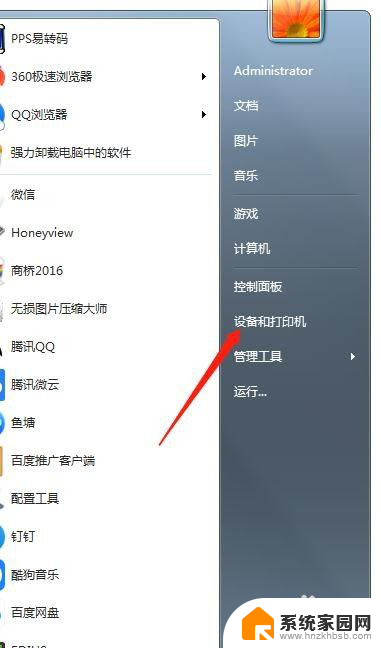
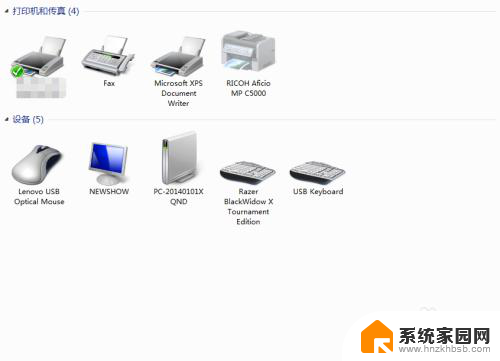
2.到控制面板里—“硬件和声音”下面,也可以找到:
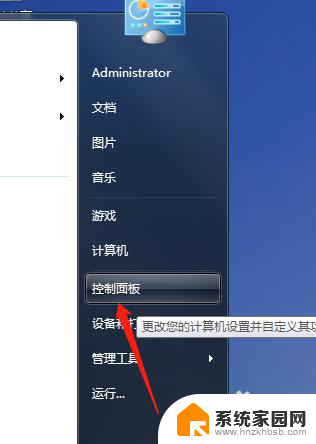
3.找到正在使用的打印机,点击“添加设备”
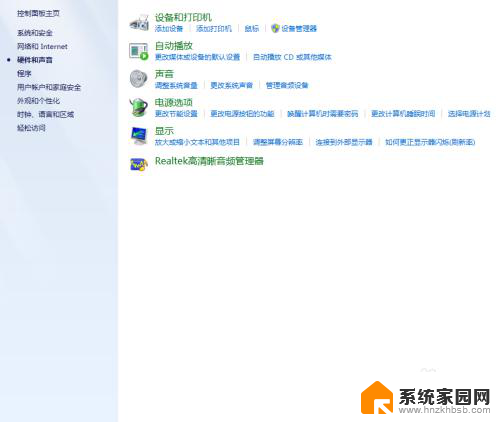
4.进入【打印机属性】。
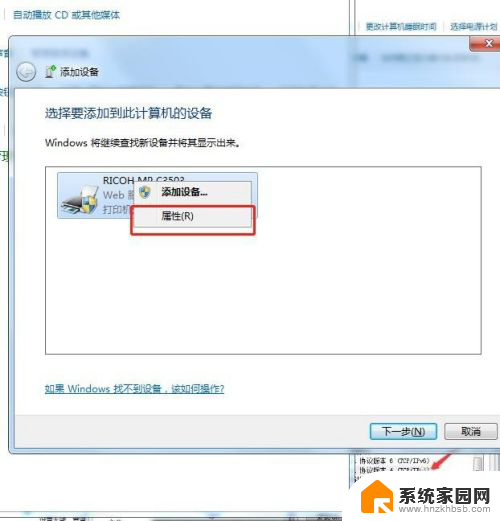
5.点开【属性】就可以看IP了。

6.然后点开自己右下角的电脑,右击。然后会出现疑难解答和打开网络属性和共享中心,点开【打开网络属性和共享中心】。
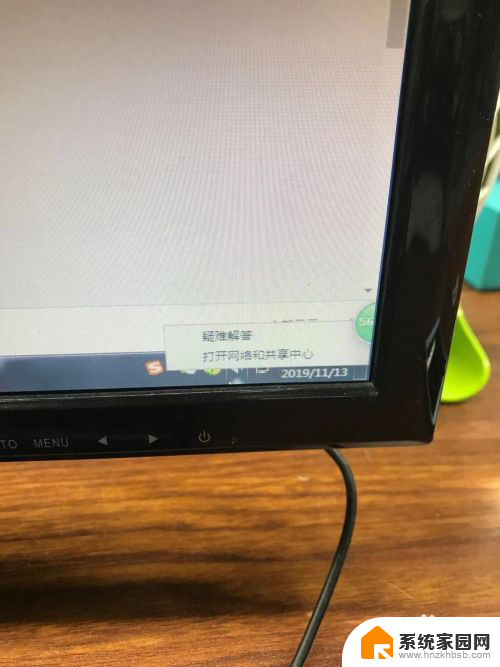
7.弹出的页面中选择【更改适配器设置】
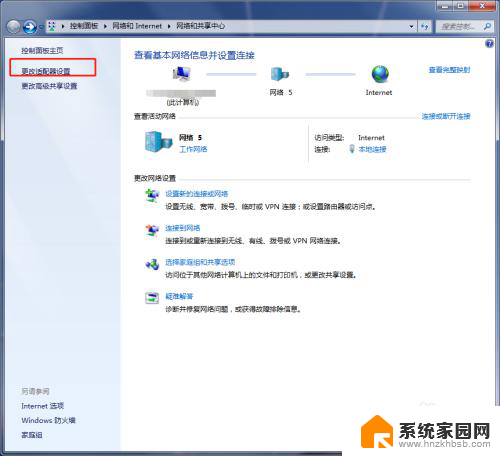
8.点击【本地连接】右击后,点击进入【属性】
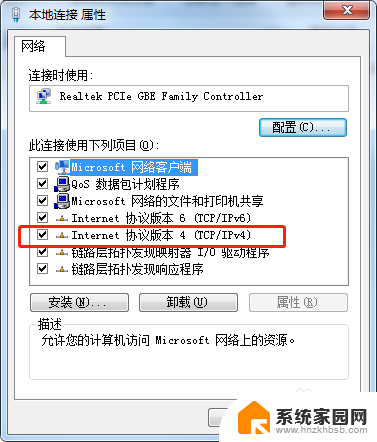
9.找到IPV4,点击进去查看自己的IP。
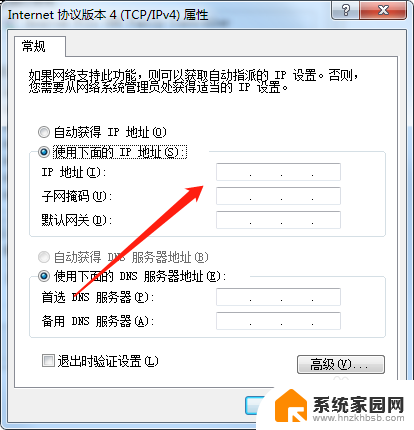
10.将本机的ip地址输入其他电脑,用于连接打印机。这样两台电脑都可以选择同一台打印机进行打印了。
以上就是一个打印机如何连接2个电脑的全部内容,如果你也遇到了这种情况,不妨根据我提供的方法来解决,希望对大家有所帮助。
一个打印机如何连接2个电脑 如何让一台打印机同时连接两台电脑相关教程
- 两个电脑怎么连接一个打印机 一台打印机如何同时连接两台电脑
- 两台电脑连接一台打印机 一台打印机如何同时连接两台电脑
- 多台电脑连接一台打印机设置方法 如何同时连接两台电脑使用一台打印机
- 一台电脑如何共享另一台电脑的打印机 两台电脑如何连接一台打印机
- 如何关联打印机到第二台电脑 如何让一台打印机连接至两台电脑
- 佳能mg3680打印机可以连接两台电脑吗 打印机如何同时连接两台电脑
- 一个屏幕可以连接两台主机吗 如何同时连接两台电脑一个显示器
- 笔记本电脑怎么连接台式电脑共享的打印机 怎样让笔记本电脑和台式电脑共用一个打印机
- 一台电脑主机可以连接两个显示器么 一台电脑主机如何连接两个显示器
- 打印机怎么连接共享到另一台电脑 另一台电脑如何连接共享打印机
- 如何查看有无摄像头 手机有没有摄像头怎么查看
- 小米9屏幕刷新率怎么改 小米9屏幕刷新率怎么调整
- mac迅雷怎么卸载 Mac如何完全卸载迅雷软件
- 拷到u盘的文件不见了 U盘复制文件后拔出文件丢失怎么办
- 键盘上那个是删除按键 电脑键盘删除键是哪个
- 电脑壁纸不能铺满屏幕 电脑桌面背景壁纸两边留黑边怎么调整
电脑教程推荐